Установка CentOS 7
CentOS не получил большого внимания здесь, на Ghacks, поэтому я подумал, что исправлю это, представив этот выдающийся вариант Linux не посредством Live CD (у CentOS есть Live CD, но вы не можете установить с этого компакт-диска), а способом традиционными средствами.
Благодаря этому у вас будет этот учебник. Но сначала небольшая история (которая может раскрыть причину использования CentOS).
Заметка : Самая последняя версия CentOS — это версия 7 на момент написания. Приведенные ниже инструкции также применимы к этой версии. CentOS 7 поддерживается до 2024 года.
CentOS
CentOS — это ответвление Red Hat Enterprise Linux, созданное сообществом. Это отличается от Fedora тем, что: 1) не на переднем крае и 2) ориентировано на Enterprise, а не на среднее использование настольных компьютеров.
CentOS на 100% совместим со своим старшим братом Red Hat Enterprise Linux, оставаясь при этом полностью бесплатной операционной системой. В двух словах, CentOS — это Red Hat Enterprise Linux без фирменного стиля и графики. Итак, если вы ищете настольную операционную систему корпоративного класса и не хотите тратить деньги, необходимые для RHEL, CentOS — это то, что вы искали.
Но насколько легко его установить? Если вы когда-либо устанавливали Linux с помощью традиционного метода установки с диска, все будет в порядке. Однако это потребует некоторого терпения и торрент-клиента.
Скачать и записать
Первым и, возможно, самым продолжительным шагом является загрузка установочного DVD (или вы можете загрузить шесть установочных компакт-дисков, если у вас нет записывающего устройства DVD.
Перейдите в браузере к Страница загрузки CentOS и выберите между DVD, Все и Минимальные образы ISO. Вы также можете загрузить через торрент, если хотите, и должны проверить загруженный образ ISO, чтобы убедиться, что он не был подделан или поврежден.
Как только загрузка будет завершена (и DVD собран вместе), запишите образ на диск, и вы готовы к установке.
Начните установку
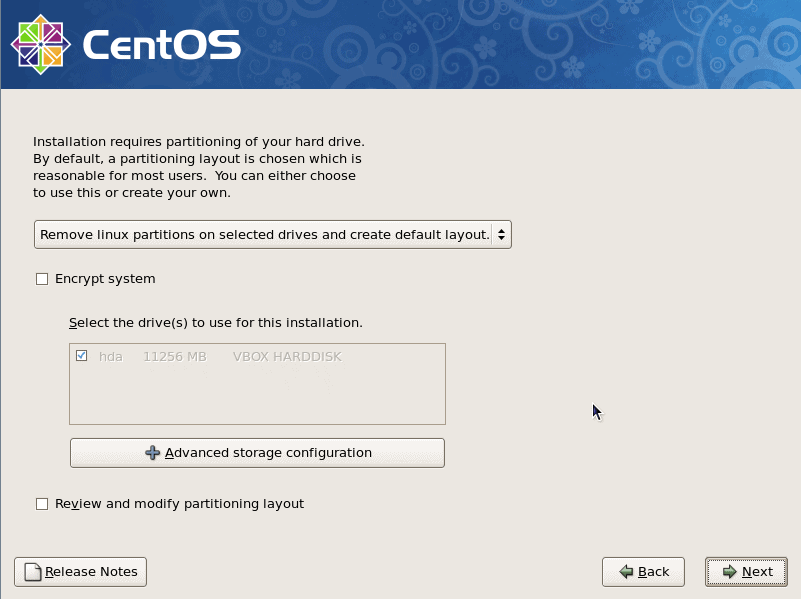 фигура 1
фигура 1
Очевидно, что первое, что вам нужно сделать, это вставить DVD в машину, на которую вы хотите установить CentOS, а затем перезагрузиться. Возможно, вам потребуется изменить порядок загрузки, чтобы устройство загружалось с DVD до жесткого диска.
Когда вы это сделаете, вас встретит текстовый экран, предлагающий несколько вариантов, так как мы просто собираемся перейти прямо к установке, нажмите Enter, когда будет предложено установить. Anaconda запустится, и появится первое графическое окно — бессмысленный экран приветствия. Нажмите «Далее», чтобы, наконец, начать установку.
Следующие два окна говорят сами за себя (и не стоит тратить на них скриншоты). У тебя есть:
- Выбор языка
- Выбор клавиатуры
Теперь мы переходим к сути установки: разделителю. Первый этап работы с разделителем (см. Рисунок 1) требует от вас:
- Выберите схему перегородки.
- Решите, хотите ли вы, чтобы система была зашифрована.
- Выберите диск (ы) для использования.
- Выберите дополнительные параметры хранения (добавить iSCSI или отключить dmraid).
- Просмотрите схему разделения.
Когда вы выбираете Далее, в зависимости от вашего выбора схемы разделов, вы можете получить предупреждение об удалении данных. Если вы не уверены, не забудьте просмотреть все варианты и отклонить предупреждение.
В следующем окне необходимо настроить сеть. У вас есть два варианта: DHCP или Вручную. Конфигурация любого выбора очень проста. Если вы настраиваете сеть вручную, запишите имя хоста. Вы можете оставить значение по умолчанию (localhost.localdomain) или проявить изобретательность и добавить описательное имя хоста. Просто не используйте здесь полное доменное имя, так как это может вызвать проблемы с сетью.
Несколько новых окон также говорят сами за себя:
- Часовой пояс
- Пароль root
Помните, что это не установка на основе Ubuntu. Пароль root очень важен. НЕ основывайтесь на словарном слове. Используйте здесь свой здравый смысл для паролей администратора.
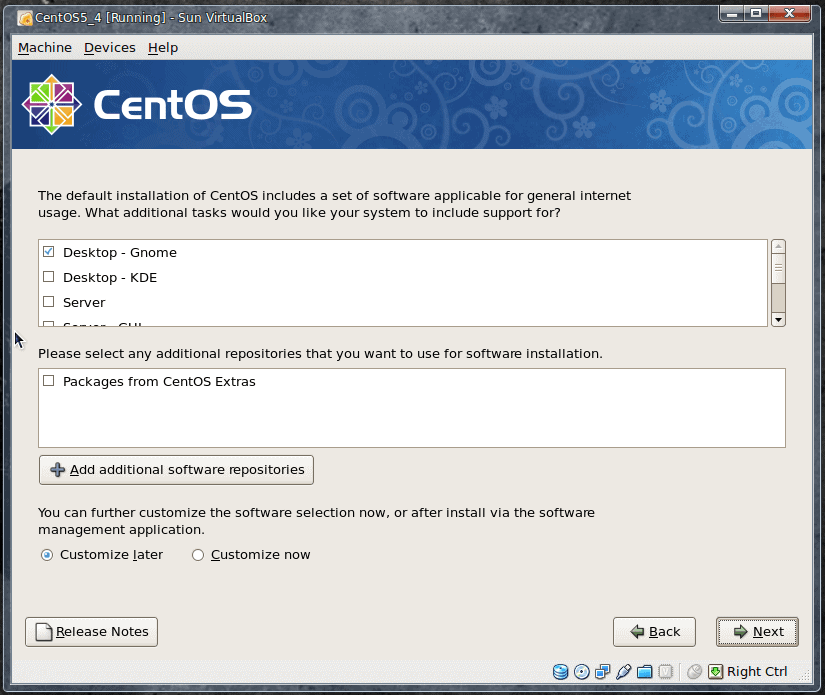 фигура 2
фигура 2
Следующий экран (см. Рисунок 2) — это экран выбора пакета. Вы можете использовать значение по умолчанию, которое создаст стандартную установку рабочего стола на основе GNOME. Ваш выбор в этом окне:
- Рабочий стол — GNOME
- Рабочий стол — KDE
- Сервер
- Сервер — графический интерфейс
- Виртуализация
- Кластеризация
- Кластеризация — Хранение
Я предпочитаю отказаться от стандартной установки и использовать рабочий стол KDE (позже я рассмотрю другие варианты). Вы также можете добавить дополнительные репозитории на этом этапе и выбрать настройку сейчас или позже. Если вы решите добавить новые репозитории, вам потребуется активное сетевое соединение.
Когда вы нажмете «Далее», установка проверит все зависимости, а затем перейдет к установке. Когда проверка зависимости пройдет (а она должна), нажмите «Далее», и начнется установка пакетов. Время установки зависит от того, сколько пакетов вы выбрали (а также от мощности вашего компьютера).
Наконец, когда все пакеты будут установлены, вам будет предложено перезагрузить систему. Нажмите кнопку «Перезагрузить» и извлеките установочный DVD (при возможности программа установки автоматически извлечет его). Затем система перезагрузится, и у вас будет работающая установка CentOS 5.4. Как ни странно, если вы выберете KDE, вы будете удивлены, обнаружив, что CentOS не обновился до KDE 4.
Конечно, при первой загрузке вам придется позаботиться о домашнем хозяйстве. В это ведение домашнего хозяйства входит:
- Включение / настройка брандмауэра
- Настройка SELinux
- Установка времени / даты
- Создание пользователя
- Тест звуковой карты
- Установите дополнительное программное обеспечение (если применимо)
Вывод
Хотя установка CentOS не так проста, как установка с Live CD, процесс установки не требует инженерной степени. А когда вы закончите, у вас будет прекрасный (хотя в некоторых случаях и устаревший) рабочий дистрибутив Linux, предназначенный для корпоративного использования (но не только).
В будущем мы будем больше заниматься CentOS (как и другими дистрибутивами). А пока наслаждайтесь установкой.